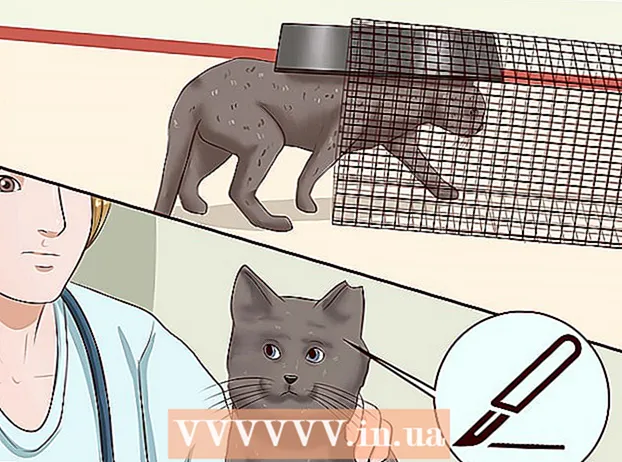Auteur:
Lewis Jackson
Denlaod Vun Der Kreatioun:
14 Mee 2021
Update Datum:
1 Juli 2024
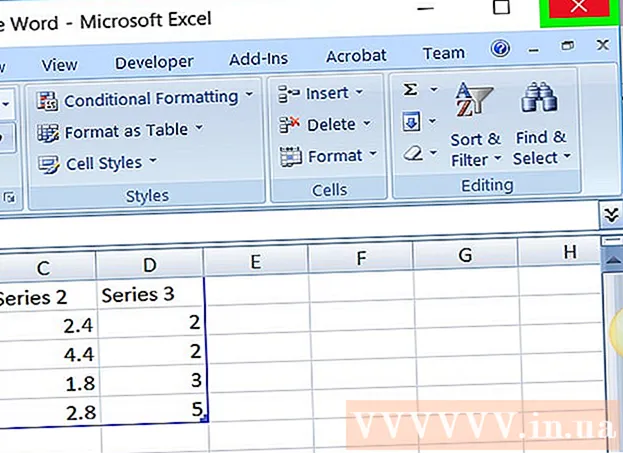
Inhalt
Dëse wikiHow léiert Iech wéi Dir en Datediagram zu engem Microsoft Word Dokument fügt.
Schrëtt
Deel 1 vun 2: Insert Chart into Word
Öffnen e Microsoft Word Dokument. Fir weiderzefueren, kënnt Dir entweder op en existent Word Dokument duebelklicken, oder Microsoft Word opmaachen an d'Datei aus der Sektioun auswielen Rezent (Viru Kuerzem).
- Mat dem neien Dokument öffnet just Microsoft Word a klickt Eidel Dokument (Dokument ass eidel).

Klickt wou Dir d'Diagramm an d'Dokument wëllt aginn. De Mauszeiger blénkt wou Dir geklickt hutt; Hei ass d'Diagramm Positioun dann.- Zum Beispill, wann Dir ënner dem Paragraf klickt, ass et d'Diagrammpositioun.

Klickt op d'Kaart Asetzen (Insert) uewen op der Word Säit, riets vun der Kaart Doheem.
Klickt Grafik (Grafik). Dës Optioun huet e villfaarwegt Symbol an ass ënner der rietser Säit vun der Kaart Asetzen.

Klickt Format Chart. Dës Optioun ass lénks op der Pop-up-Fënster Charts opgezielt- E puer üblech Grafikformate si Linnen (Linn), Kolonn (Kolonn) a Krees (Kuch).
- Dir kënnt d'Diagrammformat personaliséieren andeems Dir d'Displayoptiounen uewen an der Formatéierungsfenster klickt.
Klickt ok. Den Diagramm gëtt an d'Dokument agefouert.
- Eng kleng Excel Fënster mat Zellen erschéngt och fir Iech Daten anzeginn.
Deel 2 vun 2: Daten an d'Diagramm bäisetzen
Klickt op eng Zell an der Excel Fënster. Dës Zell gëtt ausgewielt an Dir kënnt Datenpunkte bäifügen.
- Wäerter an der Kolonn "A" stellen Daten op der X-Achs vun der Grafik duer.
- All Wäert an der Rei "1" stellt eng Zeil oder eng Bar duer (zum Beispill "B1" ass eng Linn oder eng Bar, "C1" stellt eng Linn oder eng Bar duer, a sou weider).
- Numeresch Wäerter ausserhalb vun der Kolonn "A" an der Rei "1" stellen verschidden Datenpunkte vun der Y-Achs duer.
- All Daten, déi Dir an Excel Zellen agitt, ginn nei importéiert fir d'Daten vun der Grafik ze reflektéieren.
Gitt eng Nummer oder Numm an.
Dréckt ↵ Gitt eran oder ⏎ Retour. D'Donnéeë ginn an d'Zell aginn, da kënnt Dir mat enger anerer Zell weidergoen.
Widderhuelen dëse Prozess fir all Daten Punkt. Wéi Dir d'Daten agitt, ännert d'Diagramm deementspriechend.
Klickt op de Knäppchen X an der oberer rechter Ecke vun der Excel Fënster. Dës Fënster mécht zou a späichert d'Ännerungen, déi an der Grafik gemaach goufen.
- Dir kënnt d'Excel Fënster zu all Moment erëm opmaachen andeems Dir op der Grafik klickt.
Berodung
- Op Word 2010 a virdrun ass eng Excel Fënster ausserhalb vu Microsoft Word pop-up als komplett neit Excel Dokument.
Opgepasst
- Vergiesst net déi aktuell Sessioun ze retten!